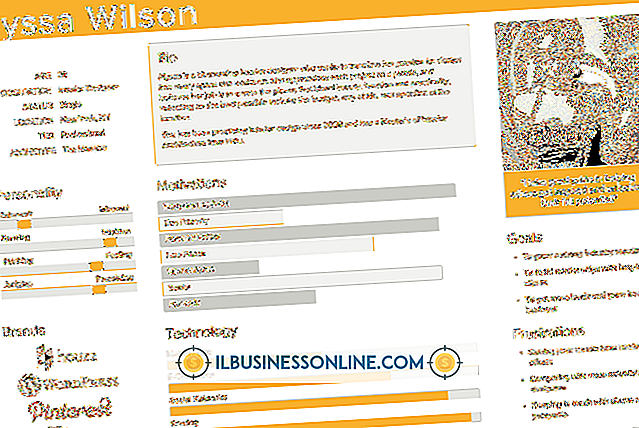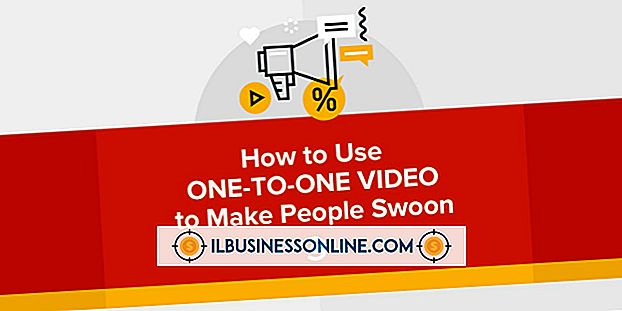メモ帳にUnicodeを表示する

あなたが理解できなかった奇妙な文字を含むWebページを見たことがあるなら、あなたはUnicode文字を見たことがあるかもしれません。 Unicodeは、世界のほとんどの言語を網羅する文字セットで構成されています。 Unicodeを理解しているブラウザは、WebページにUnicode文字を表示できます。 メモ帳を含む多くのテキストエディタでは、Unicodeテキストを表示することもできます。
メモ帳のエンコードオプション
さまざまなソフトウェアプログラムがさまざまな方法で文字をエンコードします。 メモ帳は、ANSI、Unicode、UTF-8などのいくつかの形式でエンコードされたテキストを管理できます。 メモ帳の[名前を付けて保存]ウィンドウの[エンコード]ボタンをクリックして、これらのオプションを見つけます。 文書内のテキストを作成または更新した後で、ファイルを保存するためのエンコードオプションのいずれかを選択できます。 オプションを選択しないと、メモ帳は文書をデフォルトのANSI形式で保存します。
UTFエンコーディング
UTF-8文字も8バイトからなるUnicode文字です。 バイトは小さなコンピュータユニットです。 UTF-8もインターネット上の伝送で広く使用されている効率的なフォーマットです。 メモ帳の[名前を付けて保存]ウィンドウに表示されないUTF-16およびUTF-32も、バイトサイズが16および32のUnicode文字を生成します。Unicodeは一意の文字を定義しますが、文字を組み合わせて新しい文字を作成する機能もあります。アクセントを含む文字として。
メモ帳にUnicodeを表示する
メモ帳の文書にUnicodeテキストを追加する最も簡単な方法は、そこに貼り付けることです。 Webサイトにアクセスするか、Unicode文字を表示する電子メールメッセージを開き、マウスの左ボタンを押したまま通常のテキストと同じようにコピーします。 メモ帳を起動した後、ドキュメント内を右クリックして[貼り付け]をクリックすると、Unicodeテキストを貼り付けることができます。 文書を保存したら、もう一度開いてその内容を表示します。 通常のテキストと同じように、Unicodeテキストをコピー、切り取り、貼り付けます。
ヒント
顔やおもしろい形を表示するような珍しいUnicode文字が大好きな場合は、メモ帳を使用してそれらの文字のライブラリを作成できます。 あなたが電子メールまたはフォーラム投稿でそれを使用する必要があるときはいつでも、あなたのメモ帳文書からそれをコピーして、そして望ましい場所にそれを貼り付けなさい。 Unicode文書をANSI形式で保存しようとすると、[名前を付けて保存]ウィンドウの[エンコード]ドロップダウンリストからUnicodeエンコードオプションを選択しないと、Unicodeフォーマットが失われることを警告します。